Qt Designer在PyQt4开发中的应用:提升GUI设计效率至极致
发布时间: 2024-10-10 19:43:45 阅读量: 199 订阅数: 70 

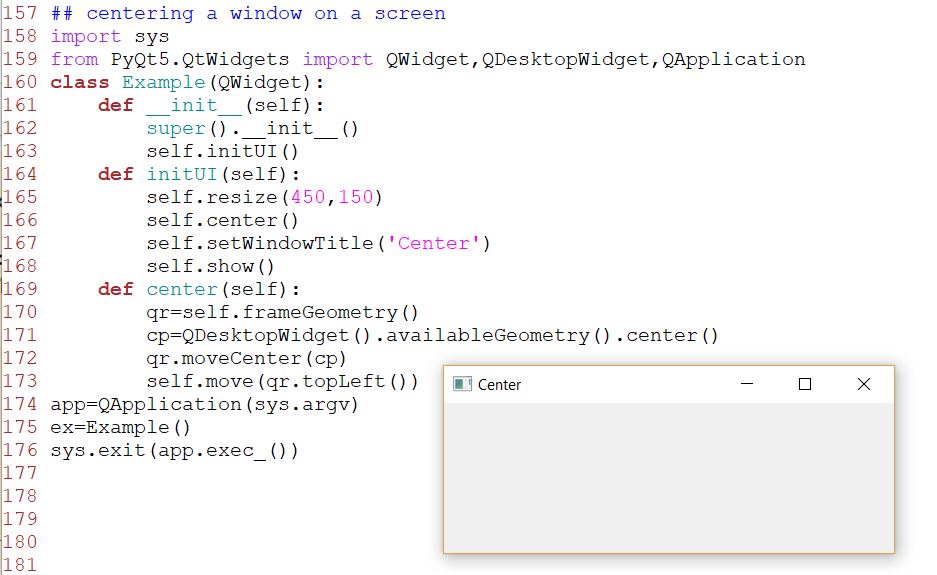
# 1. PyQt4与GUI开发概述
## 1.1 GUI开发的重要性
在当今的软件行业中,图形用户界面(GUI)已成为应用程序不可或缺的组成部分。PyQt4是一个跨平台的GUI工具包,它允许开发者创建具有本地外观和感觉的复杂桌面应用程序。使用Python编写GUI程序的好处在于其易学易用的特性,让开发者能够快速地实现想法并创建原型。
## 1.2 PyQt4的基本概念
PyQt4是一个由Riverbank Computing开发的C++库Qt的Python绑定。它提供了大量的小部件(widgets),这些小部件可以用来创建桌面应用的各种界面元素。PyQt4封装了几乎所有的Qt库功能,并且还包含了一些扩展模块,如QtScript和QtXmlPatterns等。
## 1.3 PyQt4在GUI开发中的应用
PyQt4在GUI开发中的应用非常广泛,从简单的数据输入表单到复杂的多窗口应用程序,都可以使用PyQt4进行构建。它支持MVC(模型-视图-控制器)架构模式,这使得开发者可以更容易地组织代码,提高可维护性和可扩展性。在接下来的章节中,我们将深入了解如何使用PyQt4与Qt Designer,从创建基础界面到实现高级功能。
# 2. Qt Designer简介及安装配置
## 2.1 PyQt4基础与GUI开发概念
### 2.1.1 PyQt4简介及架构
PyQt4 是一个用于创建图形用户界面应用程序的工具包,它是 Python 编程语言和流行的跨平台 Qt 应用程序框架的结合。Qt 是一个强大的库,最初被诺基亚公司用于开发跨平台的软件,包括用于桌面、移动和嵌入式环境的应用程序。Qt 库使用 C++ 编写,通过 SIP 工具,PyQt4 允许 Python 程序员使用 Python 调用 C++ 写的 Qt 库。PyQt4 包含了一系列模块,涵盖了各种功能,从基本窗口小部件到复杂的网络编程和3D图形。
PyQt4 采用了模块化的架构,其主要模块包括:
- **QtCore**:包含了非 GUI 功能的类,例如事件循环、文件和目录处理、数据类型以及定时器等。
- **QtGui**:包含了大多数的窗口小部件类,用于创建窗口和窗口组件。
- **QtNetwork**:提供了网络编程的类,支持 TCP/IP 和 UDP 协议。
- **QtOpenGL**:集成了 OpenGL 图形库,用于高级3D渲染和图形操作。
- **QtSql**:提供了数据库编程的接口。
- **QtUiTools**:包含了处理 Qt Designer 生成的 .ui 文件的类。
PyQt4 的出现,使得 Python 开发者能够利用其简洁的语法和强大的库生态系统,快速开发出具有专业外观的桌面应用程序。
### 2.1.2 GUI开发流程与设计原则
GUI(图形用户界面)开发涉及多个步骤,遵循一定的设计原则来确保应用程序既美观又实用。GUI 开发流程通常包括以下几个步骤:
1. **需求分析**:明确应用程序的目标用户、功能需求、操作流程和界面设计要求。
2. **设计原型**:基于需求分析,使用工具绘制界面原型,这可以是纸面草图,也可以是使用设计软件,如 Qt Designer。
3. **实现界面**:根据设计原型,使用 GUI 框架和工具创建界面,这可能包括布局管理、控件放置和样式设置等。
4. **编写业务逻辑**:开发与界面交互相关的业务逻辑代码,处理用户的输入,更新界面响应等。
5. **测试**:对应用程序进行测试,确保其在不同的环境和情况下能正常工作。
6. **优化与调试**:根据测试反馈进行优化和调试,改进用户体验和性能。
7. **部署**:将应用程序打包和部署,供用户使用。
在设计原则方面,需要考虑以下几个要点:
- **一致性**:界面元素和交互操作在整个应用程序中应该保持一致,以减少用户的学习成本。
- **简洁性**:界面应该尽量简洁,避免不必要的复杂性,让用户能够快速识别并执行操作。
- **可用性**:设计时应考虑到所有可能的用户,包括新用户和有特殊需求的用户,确保应用程序易于使用。
- **反馈**:应用程序应该提供及时的反馈,让用户知道他们的操作是否成功,以及应用程序的状态。
- **灵活性和效率**:允许用户通过快捷方式或习惯的方式完成任务,提供定制化选项,以适应不同用户的使用习惯。
这些原则有助于设计出用户友好、易于维护的 GUI 应用程序。
## 2.2 Qt Designer的界面与功能
### 2.2.1 Qt Designer界面布局与组件
Qt Designer 是 PyQt4 的一个组件,它提供了一个所见即所得(WYSIWYG)的环境,让开发人员能够以直观的方式设计 GUI。Qt Designer 的界面布局分为几个主要部分:
- **工具栏(Toolbar)**:位于界面顶部,包含创建新项目、打开文件、保存项目、撤销、重做等快捷操作。
- **菜单栏(Menubar)**:提供更详细的文件、编辑、视图和其他菜单选项。
- **组件箱(Widget Box)**:左侧或底部位置,列出了所有可用的控件,如按钮、文本框、复选框等。
- **布局编辑区域(Layout Area)**:这是设计界面的主区域,在这里你可以放置和调整控件。
- **对象检查器(Object Inspector)**:通常在右侧,列出当前项目中的所有控件及其层级结构。
- **属性编辑器(Property Editor)**:展示了所选控件的属性以及允许开发者修改这些属性的地方。
- **信号与槽编辑器(Signal and Slot Editor)**:用于设置控件间的信号与槽连接。
- **帮助栏(Context Help)**:底部位置,提供关于选中控件的帮助信息。
Qt Designer 的组件箱中包含的组件是区分窗口小部件类别的,例如按钮、输入框、标签等,以及更复杂的布局管理器,如水平布局(QHBoxLayout)、垂直布局(QVBoxLayout)等。这些布局管理器允许你以简单直观的方式对窗口小部件进行排列和管理。
### 2.2.2 Qt Designer的工具箱和属性编辑器
**工具箱(Widget Box)** 是 Qt Designer 中非常关键的部分,它提供了丰富的预定义小部件,使得开发者可以轻松拖放它们到布局编辑区域中来创建 GUI 界面。这些小部件包括:
- **按钮类**:比如 QPushButton、QRadioButton、QCheckBox 等。
- **文本输入类**:比如 QLineEdit、QTextEdit 等。
- **选择器类**:比如 QComboBox、QListBox、QScrollView 等。
- **布局管理器类**:用于定义和管理控件布局的类。
- **显示类**:比如 QLabel、QPixmapLabel、QImageLabel 等。
- **框架和窗口类**:比如 QFrame、QMainWindow 等。
**属性编辑器(Property Editor)** 是 Qt Designer 的另一个核心功能,它允许开发者查看和修改所选控件的各种属性。属性编辑器中列出的属性通常会根据选中的控件类型不同而有所变化。例如,对于一个 QPushButton,你可以修改其文本标签、大小、颜色、字体、边框样式等属性。
在属性编辑器中还可以调整控件的布局属性,例如它们在布局中的对齐方式、大小策略等。属性编辑器支持同时修改多个选中控件的属性,这对于统一界面元素的风格非常有用。
为了进一步方便设计,Qt Designer 提供了信号与槽编辑器,这允许你可视化地连接控件的信号到其他控件的槽,从而定义控件间的交互行为。信号与槽是 Qt 框架用于对象间通信的一种机制,其概念在 GUI 开发中极为重要。
## 2.3 安装与配置Qt Designer
### 2.3.1 PyQt4环境搭建
在开始使用 Qt Designer 之前,我们需要安装 PyQt4。PyQt4 可以通过 Python 的包管理工具 pip 安装,或者通过操作系统特定的包管理器安装。以下是在一个基于 Debian 的 Linux 系统上使用 pip 安装 PyQt4 的命令:
```bash
pip install PyQt4
```
对于 Windows 用户,可能需要从 PyQt 的官方网站下载相应的安装包。
安装 PyQt4 完成后,就可以启动 Qt Designer 了。在命令行中,可以使用以下命令启动 Qt Designer:
```bash
python -m PyQt4.uic.pyuic -x -o output.py input.ui
```
这里 `-x` 参数会生成一个包含 Python 代码的 .ui 文件,用于在 Python 中使用,而 `-o` 参数指定了输出文件的名称。
### 2.3.2 Qt Designer与PyQt4的集成
为了在 PyQt4 应用程序中使用 Qt Designer 设计的界面,需要将 .ui 文件转换为 Python 脚本。这可以通过 PyQt4 提供的 uic 模块(用户界面编译器)来完成。转换后,我们可以导入生成的 Python 模块,并使用 PyQt4 的应用程序类创建一个完整的 GUI 应用程序。
以下是使用 uic 转换 .ui 文件并加载它的示例代码:
```python
import sys
from PyQt4 import uic
from PyQt4.QtGui import QApplication
# 加载 UI 文件
class MyWindow(object):
def __init__(self):
uic.loadUi('my_window.ui', self)
if __name__ == "__main__":
app = QApplication(sys.argv)
ex = MyWindow()
ex.show()
sys.exit(app.exec_())
```
在这个例子中,`uic.loadUi` 函数会将 UI 设计加载到 `MyWindow` 类的实例中。然后,我们创建一个 PyQt 应用程序实例,并显示我们的窗口,最后进入主事件循环。
以上步骤展示了如何在 PyQt4 环境中安装并配置 Qt Designer,使开发者能够创建出功能丰富的 GUI 应用程序。
# 3. 使用Qt Designer设计GUI界面
## 3.1 创建新项目与布局管理
### 3.1.1 新建项目与项目结构解析
当打开Qt Designer程序后,用户首先会看到“新建项目”界面,其中提供了多种预设的模板,包括“主窗口”、“对话框”和“菜单栏”等。这些模板为开发人员提供了一个快速开始新项目的基础。选择一个模板后,Qt Designer会立即创建一个具有基本结构和元素的新项目。
新建项目之后,可以开始解析项目结构。一个典型的PyQt4项目结构通常包括以下几部分:
- UI文件(.ui):这是由Qt Designer生成的XML格式文件,它描述了应用界面的布局和元素。
- Python源文件(.py):将UI文件转换成Python代码后,开发者会在这个文件中编写业务逻辑。
- 资源文件(.qrc):用于存放项目中所需的资源文件,如图片、图标等。
- 依赖库文件:需要在项目中声明所依赖的PyQt4模块。
### 3.1.2 掌握布局管理器的使用
布局管理器是Qt Designer中管理控件位置和大小的工具,它让设计者可以轻松创建响应式和可适应不同屏幕尺寸的界面。Qt Designer提供了多种布局选项,如“垂直布局”、“水平布局”和“网格布局”。
使用布局管理器首先需要从工具箱中选择“布局管理器”图标,并在界面上选择想要应用的控件,然后点击选择的控件应用布局。例如,要创建一个水平布局,可以将所需的控件拖放到水平布局条内。若控件大小不合适,可以使用布局调整手柄来修改布局大小。
布局管理器还有高级选项,例如可以设置控件在水平布局中的对齐方式,以及在控件大小改变时如何处理间距。利用这些功能,开发者能够设计出美观并且用户体验良好的应用界面。
## 3.2 设计表单与控件应用
### 3.2.1 添加与配置控件
在Qt Designer中添加控件是设计界面的一个基本操作,可以使用工具箱中的控件拖放到界面上。控件包括按钮(QPushButtons)、文本框(QLineEdit)、标签(QLabel)、下拉列表(QComboBox)等。
一旦添加了控件,就可以对它们进行配置。每种控件都有相应的属性编辑器,供开发者进行设置,例如文本内容、字体、颜色等。对于一些需要处理用户交互的控件,如按钮,可以通过其信号和槽机制添加事件处理函数。
配置控件时,建议先考虑控件的逻辑功能和预期的用户交互,再根据这些需求来选择和设置控件属性。这有助于提升界面的可用性和用户的满意度。
### 3.2.2 控件事件处理基础
控件事件处理是GUI开发的核心部分之一。在PyQt4中,事件处理通常是通过信号(signals)和槽(slots)机制来完成的。
每个控件都可以发出信号,比如按钮被点击时发出的clicked()信号。槽是响应这些信号的函数。使用Qt Designer,可以连接这些信号和槽,从而实现控件间交互的逻辑。
创建控件后,找到相应的信号,例如clicked(),然后在界面底部的“信号和槽编辑器”中,选择要连接的槽函数。在实际的Python代码中,这通常会生成类似以下的代码段:
```python
# 假设这是自动生成的代码
button = QPushButton("Click me", self)
@pyqtSlot()
def on_button_clicked():
print("Button clicked")
button.clicked.connect(on_button_clicked)
```
上述代码创建了一个按钮,并定义了一个槽函数`on_button_clicked`,当按钮被点击时执行该函数,打印"Button clicked"。
## 3.3 高级设计技巧与自定义组件
### 3.3.1 使用样式表定制UI
Qt支持使用CSS样式表来定制界面,这使得开发者能够以非常灵活的方式改变控件的外观和行为。通过Qt Designer,可以为控件设置样式,也可以导入外部样式表。
在Qt Designer中,可以切换到“样式表”编辑器,并开始编写或修改样式。样式表中的每个规则包括选择器(选择哪些控件应用样式)和声明块(样式声明)。例如,更改所有按钮的背景颜色:
```css
QPushButton {
background-color: #f0f0f0;
}
```
样式表可以动态地加载,也可以在编译时嵌入到应用程序中,这让开发者在设计界面时具有很大的自由度。
### 3.3.2 自定义控件的创建与集成
有时标准控件无法满足特定的业务需求,这时就需要创建自定义控件。在Qt Designer中,可以创建子类继承现有的控件类,并在其中实现新的功能或外观。
创建自定义控件的过程通常涉及以下步骤:
- 在Qt Designer中打开一个.ui文件,然后选择“编辑”菜单下的“添加类”选项。
- 输入类名,选择基类,并指定保存路径。
- 生成的.ui文件将包含对新类的引用。
- 使用Qt Creator或其他IDE打开自动生成的头文件(.h)和源文件(.cpp)进行进一步的代码编写。
最后,将自定义控件添加到项目中,可以通过在.ui文件中使用include指令导入自定义控件的头文件来实现。
```xml
<include>path/to/customcontrol.h</include>
```
通过自定义控件,开发者可以创建更加丰富的用户界面,并能够实现更加复杂和专业化的功能。
# 4. Qt Designer与PyQt4代码的交互
## 4.1 从Qt Designer生成的代码分析
### 4.1.1 UIC工具与.py文件生成
使用Qt Designer设计GUI界面后,可以利用Qt的UIC(User Interface Compiler)工具将.ui文件转换成.py文件,这个.py文件包含了所有从Qt Designer中创建的界面元素和布局信息。UIC工具是PyQt4的一个重要组成部分,它允许开发者通过Python代码访问这些界面元素,并进行进一步的编程。
```bash
uic -g python main.ui > main.py
```
执行上述命令后,UIC将会输出对应的Python代码到`main.py`文件中。这个过程中,UIC读取.ui文件中的XML描述,并将其转换为Python的类定义。
### 4.1.2 代码结构与逻辑解读
生成的.py文件通常会包含一个继承自`QMainWindow`或者`QWidget`的类定义。这个类定义中将包含所有设计时添加的控件和布局。开发者可以通过这些代码直接与界面元素进行交互。
```python
from PyQt4 import QtCore, QtGui
class Ui_MainWindow(object):
def setupUi(self, MainWindow):
MainWindow.setObjectName("MainWindow")
# ...[省略了大量代码]...
self.retranslateUi(MainWindow)
QtCore.QMetaObject.connectSlotsByName(MainWindow)
def retranslateUi(self, MainWindow):
MainWindow.setWindowTitle(QtGui.QApplication.translate("MainWindow", "MainWindow", None, QtGui.QApplication.UnicodeUTF8))
# ...[省略了更多代码]...
```
在这个例子中,`setupUi`方法用于构建窗口界面,它包含了控件的创建和布局的设置。`retranslateUi`方法用于处理界面中的文本翻译。通过解读这些代码,开发者可以理解生成的界面元素和布局的逻辑。
## 4.2 手动编辑与优化自动生成代码
### 4.2.1 手动代码编辑技巧
在项目开发中,仅仅依赖Qt Designer生成的代码往往不能完全满足需求。因此,手动编辑代码是非常必要的。例如,可能需要添加额外的事件处理逻辑,或者需要自定义控件的行为。
```python
from PyQt4 import QtCore, QtGui
class MainWindow(QtGui.QMainWindow, Ui_MainWindow):
def __init__(self):
super(MainWindow, self).__init__()
self.setupUi(self)
self.connectSignalsAndSlots()
def connectSignalsAndSlots(self):
# 连接信号和槽
self.myButton.clicked.connect(self.onButtonClicked)
def onButtonClicked(self):
# 按钮点击事件处理
print("Button clicked!")
```
在手动编辑时,需要特别注意代码的结构,如`setupUi`方法是用于界面初始化的,不要在其中添加额外的业务逻辑。
### 4.2.2 代码优化与重构方法
随着项目的发展,代码可能会变得冗长和复杂。这时候需要进行代码优化和重构。例如,可以通过将公共的功能抽象成函数或类来简化代码,或者通过使用信号槽机制来分离逻辑处理与界面更新。
```python
class MyButtonHandler(object):
def __init__(self, my_button):
my_button.clicked.connect(self.handle_button_clicked)
def handle_button_clicked(self):
# 复杂的逻辑处理
print("Complex logic here...")
```
通过将事件处理逻辑封装到一个单独的类中,不仅使得代码更清晰,而且提高了代码的可重用性和可维护性。
## 4.3 整合Qt Designer与Python代码
### 4.3.1 调用自动生成的代码框架
整合自动生成的代码框架是将Qt Designer的界面与Python业务逻辑相结合的关键步骤。通常的做法是在Python代码中实例化界面类,并调用`setupUi`方法。
```python
app = QtGui.QApplication(sys.argv)
window = MainWindow()
window.show()
sys.exit(app.exec_())
```
在上述代码中,我们首先创建了一个`QApplication`实例,然后实例化了我们的`MainWindow`类,并显示出来。这样,通过`MainWindow`类的实例,我们就可以操作Qt Designer设计的界面了。
### 4.3.2 代码间的信号槽绑定与交互
信号槽机制是Qt框架中事件驱动编程的核心。它允许开发者在不同的对象和类之间进行通信。在整合过程中,将信号与槽进行绑定是将界面事件与业务逻辑相结合的重要方式。
```python
self.myButton.clicked.connect(self.buttonClickedSlot)
def buttonClickedSlot(self):
# 业务逻辑处理
print("Button was clicked in Python code!")
```
在这个例子中,当界面上的按钮被点击时,`buttonClickedSlot`方法会被调用。这样,我们就成功地将界面事件和Python代码中的业务逻辑进行了绑定。
通过这些步骤,Qt Designer和PyQt4之间的代码交互得到了完整的实现,也使得开发者能够灵活地对界面和业务逻辑进行管理。在后续的开发过程中,无论是对UI进行微调,还是对逻辑进行优化,都能够游刃有余。
# 5. Qt Designer在PyQt4项目中的实战演练
## 5.1 实际项目中界面设计流程
### 5.1.1 需求分析与界面原型设计
在任何软件开发项目中,需求分析都是至关重要的一步。对于使用Qt Designer和PyQt4进行GUI开发的项目,首先需要确定用户界面的基本需求,包括需要哪些控件、布局如何安排以及需要实现哪些功能。
需求分析后,设计者可以使用Qt Designer来绘制界面的原型。原型设计阶段的关键在于快速迭代,以确保设计尽可能地接近最终产品的实际需求。此时可以利用Qt Designer的拖放功能快速构建布局,并对界面的可用性进行初步评估。
### 5.1.2 交互逻辑与用户体验
用户界面设计的另一个重要方面是交互逻辑。良好的交互逻辑可以提升用户体验,并减少用户的操作步骤。在设计阶段,需要特别关注按钮、菜单、对话框等控件的逻辑关系以及它们在不同情况下的行为表现。
利用Qt Designer,设计师可以模拟这些逻辑关系,通过设置信号槽(signals and slots)来处理控件间的交互。此外,可以定义特定的函数来响应用户的操作,例如鼠标点击、键盘输入等,确保用户操作时的流畅性和准确性。
## 5.2 解决常见设计问题与挑战
### 5.2.1 界面布局调整与适配
在开发过程中,一个常见的挑战是如何处理不同分辨率和尺寸屏幕上的界面适配问题。Qt Designer提供了多种布局管理器,如水平布局(QHBoxLayout)、垂直布局(QVBoxLayout)、网格布局(QGridLayout)等,这些布局管理器能够帮助开发者处理好控件的相对位置和尺寸变化。
然而,在某些情况下,预设的布局可能无法满足所有情况。此时,开发者需要对特定控件进行更细致的调整,例如设置控件的最小尺寸、最大尺寸和首选尺寸。此外,还可以利用Qt Designer中的"大小策略"(size policies)来调整控件的布局行为。
### 5.2.2 性能优化与资源管理
在GUI应用中,性能优化是一个长期存在的问题。通常情况下,需要对大量数据或复杂动画进行渲染。在这类场景中,资源消耗可能会显著增加,导致应用运行缓慢甚至卡顿。
开发者需要从多个层面进行优化,包括但不限于:
- **优化图像资源**:使用合适的图像格式和压缩技术减少文件大小。
- **利用缓存机制**:对于频繁使用的数据或视图,采用缓存机制来避免重复计算。
- **使用懒加载**:仅在需要时加载资源,减少内存占用和初始加载时间。
这些优化策略可以根据具体的应用场景和性能瓶颈在Qt Designer中进行设计,并在后期通过手动编辑代码进一步完善。
## 5.3 最佳实践与设计模式应用
### 5.3.1 设计模式在GUI开发中的应用
在PyQt4项目中应用设计模式可以帮助开发者构建出更易维护和扩展的GUI应用。一些常用的设计模式包括:
- **单例模式**(Singleton):确保应用中某个类只有一个实例,并提供一个全局访问点。
- **工厂模式**(Factory):用于创建复杂对象,将对象的创建和使用分离。
- **观察者模式**(Observer):定义对象之间的一对多依赖关系,当一个对象改变状态时,所有依赖于它的对象都会收到通知。
在Qt Designer中,虽然不能直接实现这些设计模式,但可以预先规划好控件间的交互关系,使得代码实现时可以更容易地应用这些设计模式。
### 5.3.2 分层架构与模块化设计
为了提高代码的可读性和可维护性,采用分层架构与模块化设计是推荐的最佳实践之一。分层架构通常涉及将应用程序分成模型(Model)、视图(View)和控制器(Controller)三个主要部分。
- **模型(Model)**:负责数据和业务逻辑的处理。
- **视图(View)**:负责数据的展示,与用户直接交互。
- **控制器(Controller)**:负责解释用户输入,并向模型发送数据请求,或更新视图。
模块化设计则是将应用程序分割成独立的功能模块,每个模块负责一部分功能,并提供清晰的接口供其他模块调用。
在Qt Designer中,可以通过设计不同窗口和对话框来实现模块化。例如,一个应用程序可以有一个主窗口(视图),其中包含了多个独立的子窗口(模块),每个子窗口都有自己的视图和控制器逻辑。
为了更好地整合Qt Designer和PyQt4代码,开发者需要在设计阶段就考虑如何将这些设计模式和架构原则与所创建的GUI元素相结合,以便在代码实现阶段能够更加平滑地完成开发工作。
0
0





